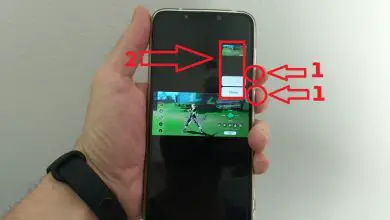Come pixelare le immagini prima di inviarle su WhatsApp
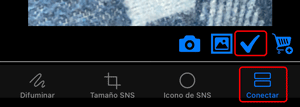
In molte occasioni siamo costretti a tagliare una foto perché appare qualcuno o qualcosa che non vogliamo che appaia in detta foto, ecco perché oggi portiamo la soluzione definitiva per poter inviare qualsiasi foto, oggi vedremo come possiamo pixelare una foto prima di inviarla tramite WhatsApp.
Quando pixeliamo una foto o parte di essa, in realtà aggiungiamo un piccolo filtro a quella foto in modo che ciò che abbiamo pixelato non sia distinto, ovvero è un metodo per nascondere persone o cose dal resto sui social network come WhatsApp. L’utilità di pixelare una foto sta nell’aggiungere un po’ più di privacy a detta foto e quindi nascondere le parti che non vogliamo mostrare sulle reti.
Di seguito potrai vedere un paio di applicazioni per vedere come possiamo pixelare una foto prima di inviarla tramite WhatsApp, potrai vedere come farlo da Android e da iPhone, poiché è possibile farlo su entrambi piattaforme e anche su iPad.
Pixelator, pixela le tue foto su Android molto facilmente
Pixelator è una delle migliori applicazioni per pixelare le foto, puoi anche condividerle con chi vuoi senza lasciarlo, di seguito ti mostriamo quali passaggi dovrai seguire per pixelare le tue foto prima di inviarle:
- La prima cosa sarà scaricare l’ applicazione Pixelator per Android.
- Una volta installata l’applicazione, dovremo solo aprirla.
- L’app ci chiederà quale immagine vogliamo pixelare dalla nostra galleria, possiamo anche crearne una con la fotocamera dell’app (non è affatto consigliata a causa della bassa qualità).
- Ora avremo una serie di icone in basso, che servono per; scegli la dimensione della pixelizzazione, la forma della pixelizzazione e un pulsante per spostare l’immagine.
![]()
- Selezioniamo qualsiasi strumento ed effettuiamo la selezione dell’elemento o degli elementi che vogliamo pixelare nella nostra foto.
![]()
- Ora sarà il momento di condividerlo, possiamo farlo direttamente dall’applicazione selezionando il pulsante «condividi».
![]()
- Sceglieremo WhatsApp per inviare la foto e selezionare il contatto che vogliamo.
Questo è il modo più semplice che abbiamo per pixelare una foto o parte di essa prima di inviarla tramite WhatsApp o qualsiasi altra applicazione di messaggistica istantanea.
- Scarica Pixelator per Android
Sfocatura e mosaico, foto pixelate su iPhone o iPad
Ti abbiamo spiegato come farlo su Android, ma se hai un iPhone o un iPad, dovresti sapere che puoi anche pixelare le foto prima di inviarle tramite WhatsApp, segui questi passaggi per farlo:
- Scarichiamo l’applicazione Blur & Mosaic sul nostro iPhone o iPad.
- Successivamente, una volta installato, dovremo aprirlo e selezionare la foto che vogliamo modificare, possiamo anche scegliere la fotocamera e scattare una foto direttamente (non è consigliabile).
- Ora possiamo scegliere tra un gran numero di effetti per distorcere o pixellare la nostra foto, nel nostro caso scegliamo il tradizionale pixel quadrato e selezioniamo l’area della nostra foto che vogliamo pixelare.
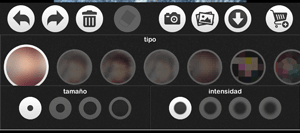
- Ora dovremo cliccare su «Connetti» e cliccare sul segno di spunta blu per poter salvare l’immagine in Foto e poi condividerla con chi vogliamo.
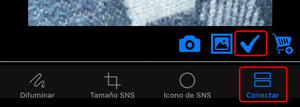
Questo è il modo più semplice che abbiamo per essere in grado di pixelare le foto su dispositivi iPhone o iPad, ed entrambe le applicazioni sono gratuite e non hanno limiti di utilizzo, quindi puoi usarle quando vuoi e per sempre.
- Scarica Blur & Mosaic per iOS
Ora conosciamo il modo più semplice e pratico per essere in grado di pixelare le foto prima di inviarle tramite WhatsApp, ricorda che puoi farlo con qualsiasi foto e puoi anche inviarle tramite qualsiasi applicazione di messaggistica istantanea come Telegram, Signal, tra gli altri.